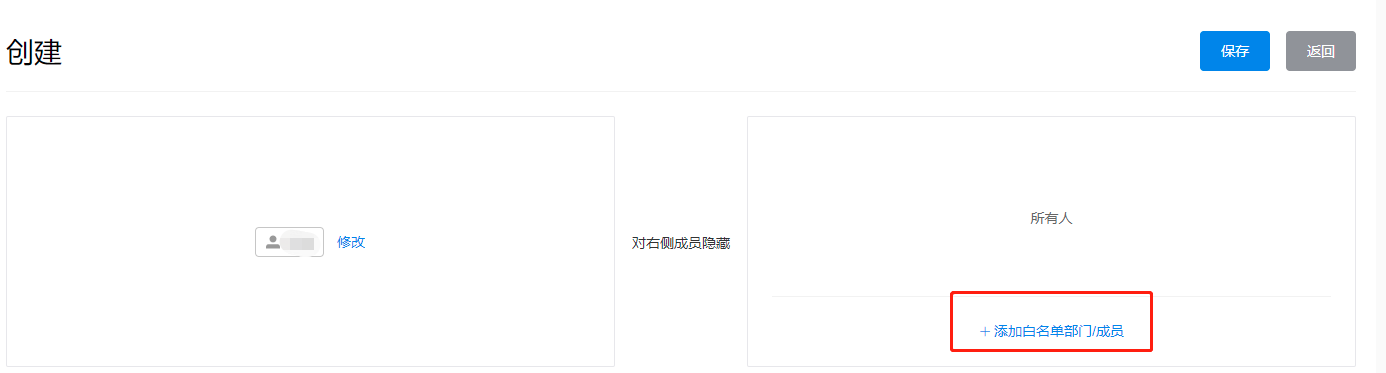在【系统设置】-【企业管理】-【通讯录】一项,您可以查看企业开启的WeSCRM企微云账号情况,并进行管理;也可以完善企业的组织架构,以便于细分化管理及提高各部门间的工作配合效率,进而提高企业整体工作效率。
【部门架构】
在左边组织架构点击【+】,可根据您的实际组织架构建立相应的部门。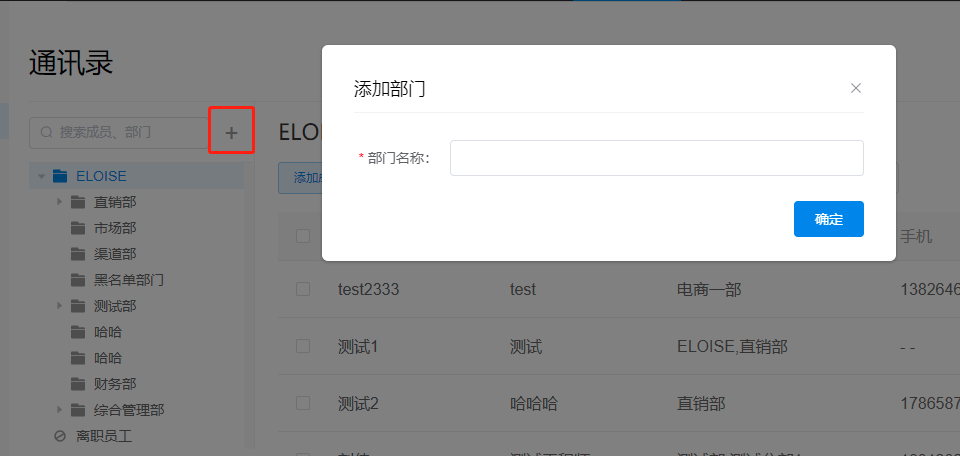
建立相应部门后,您可以通过“添加成员”、“批量导入”及“同步成员”三种模式添加部门成员。
①添加成员:直接录入成员信息,信息包含“姓名、手机、职位”等信息。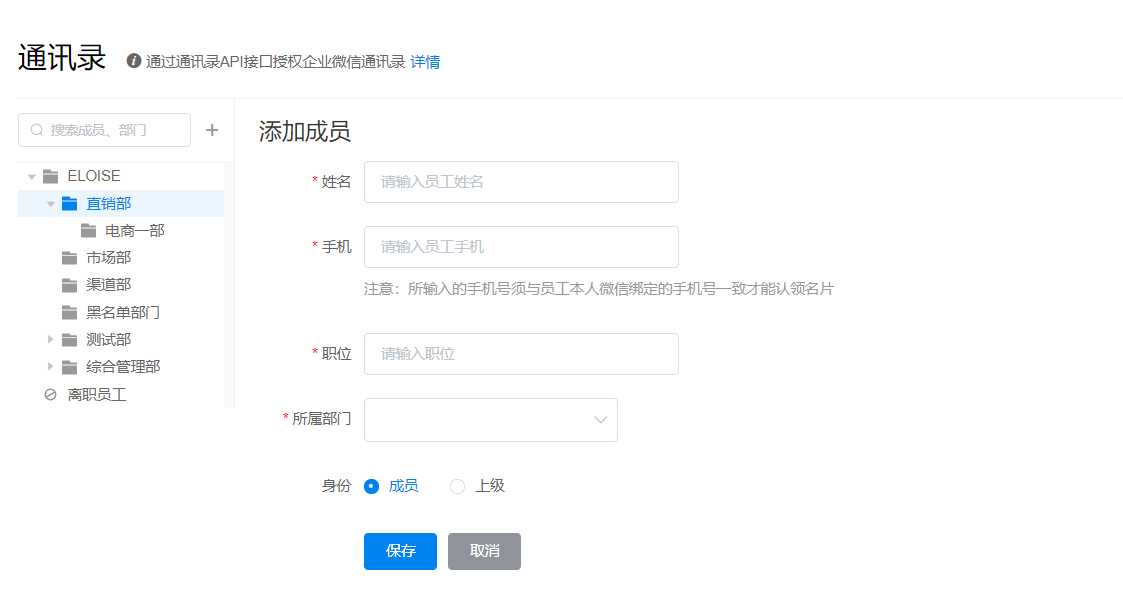
②批量导入:当您有较多的成员需要录入时,您可以选择批量录入的模式添加成员,点击【批量导入】,下载批量导入文件模板,根据模板填写内容并完成上传,即可完成批量成员导入。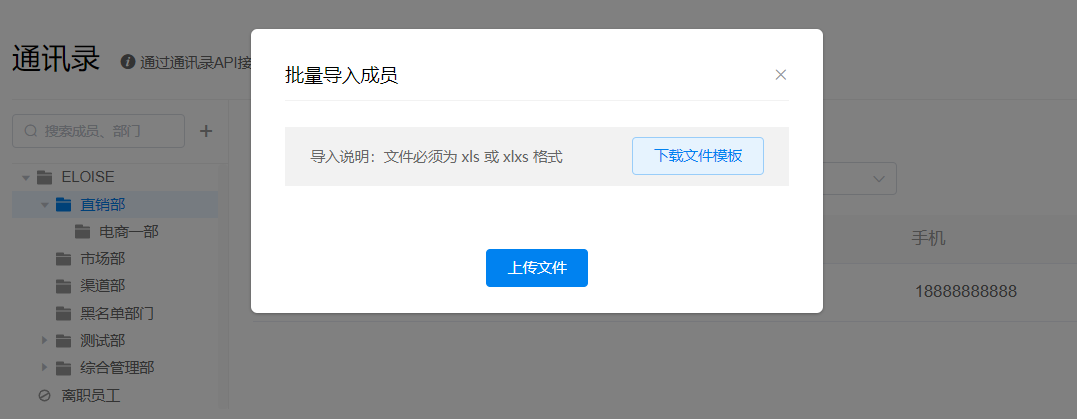
③同步成员:通过授权企业微信通讯录后即可同步企业微信成员,同步完成以后请只在本后台管理通讯录,两端同时操作可能会导致数据不一致。
【成员管理】
所有成员录入完成以后,您不仅可以快速查找您的企业成员,还可以根据对成员信息进行再次的编辑与管理。
点击每位成员信息的【编辑】按钮,可以重新编辑成员的信息。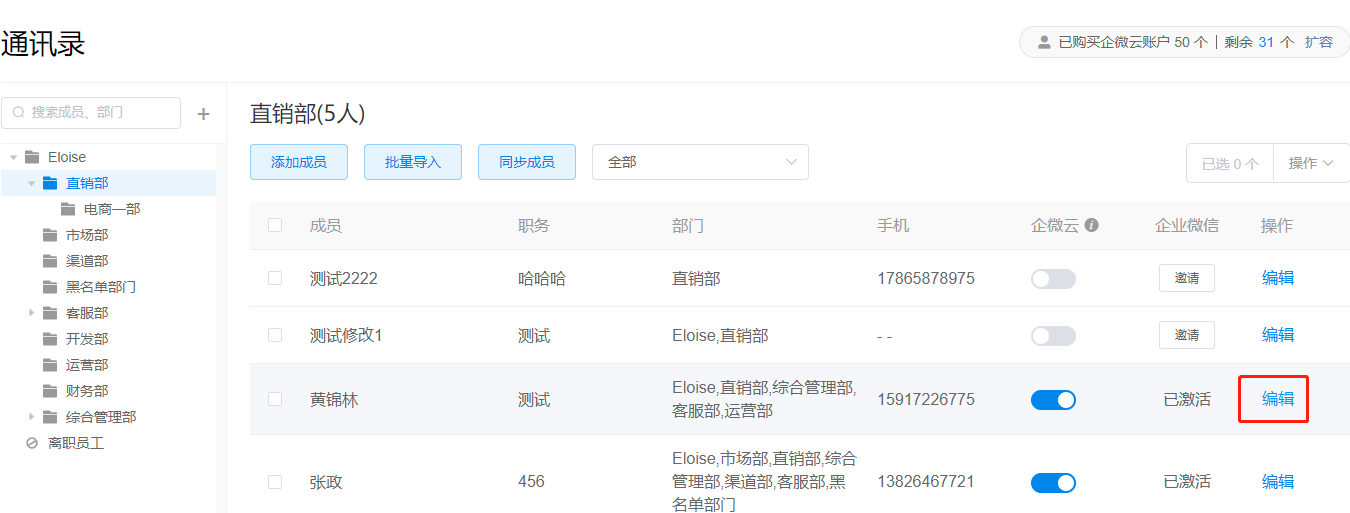
【成员账号禁用】
点击想要禁用的成员,点击【禁用】,则该成员的企业账号及WeSCRM企微云账号都无法使用。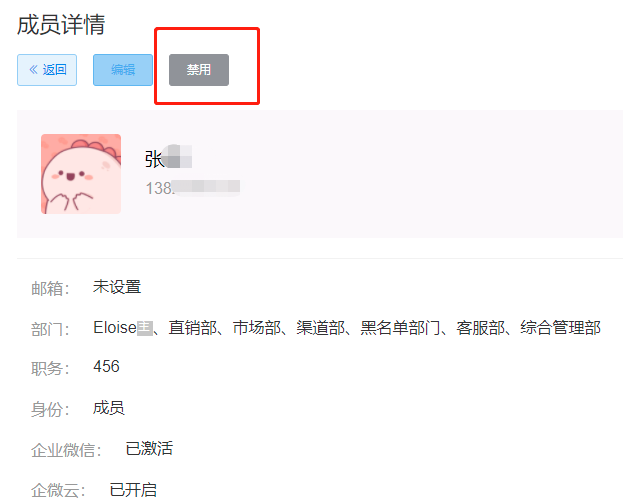
【成员账号启用】
当成员账号被禁用时,可点击“启用”进行恢复。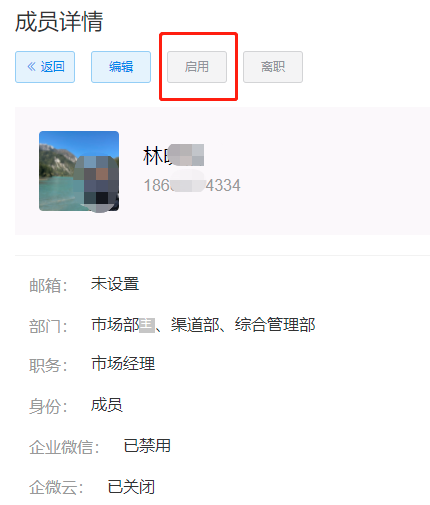
【成员离职】
当有员工离职时,可在通讯录操作成员离职。如果离职成员账号下有客户,可将客户分配给其他在职成员。
注意:操作成员离职后,成员会退出企业微信。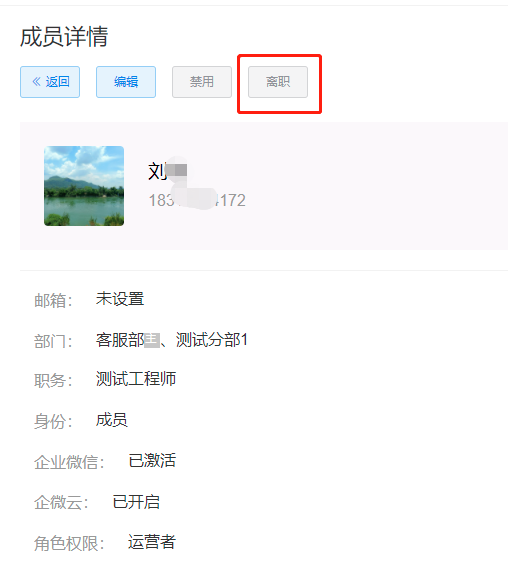
【WeSCRM企微云账号开启/关闭】
在通讯录模块,企业还可以管理WeSCRM企微云账号。点击关闭,则该成员无法登陆WeSCRM企微云后台和使用聊天侧边栏。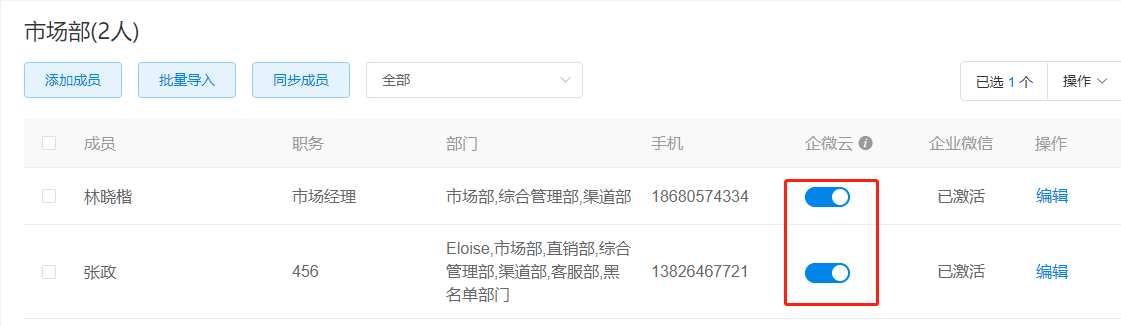
可以选择多名成员批量操作关闭/开启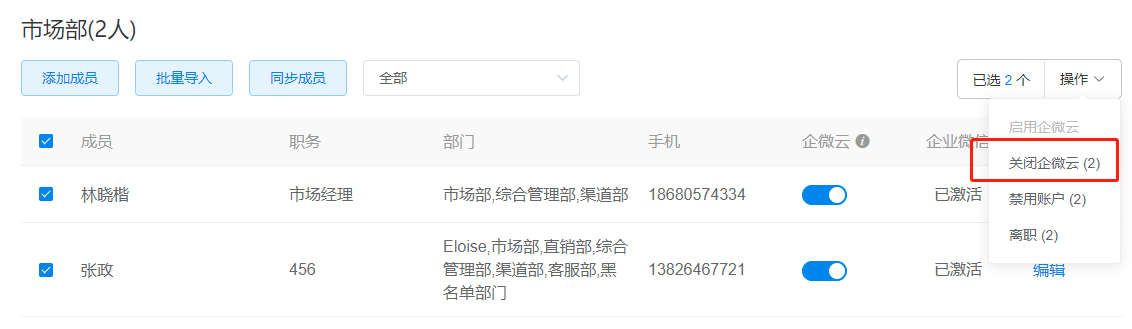
【高级设置】
点击【高级设置】,可设置“隐藏的部门/成员”和“限制查看部门/成员”,
- 隐藏的部门/成员:被隐藏的部门或成员,不会显示在企微云通讯录中,也无法被搜索查看
- 限制查看部门/成员:被限制的部门/成员,在企微云只能看到本部门或指定范围的通讯录
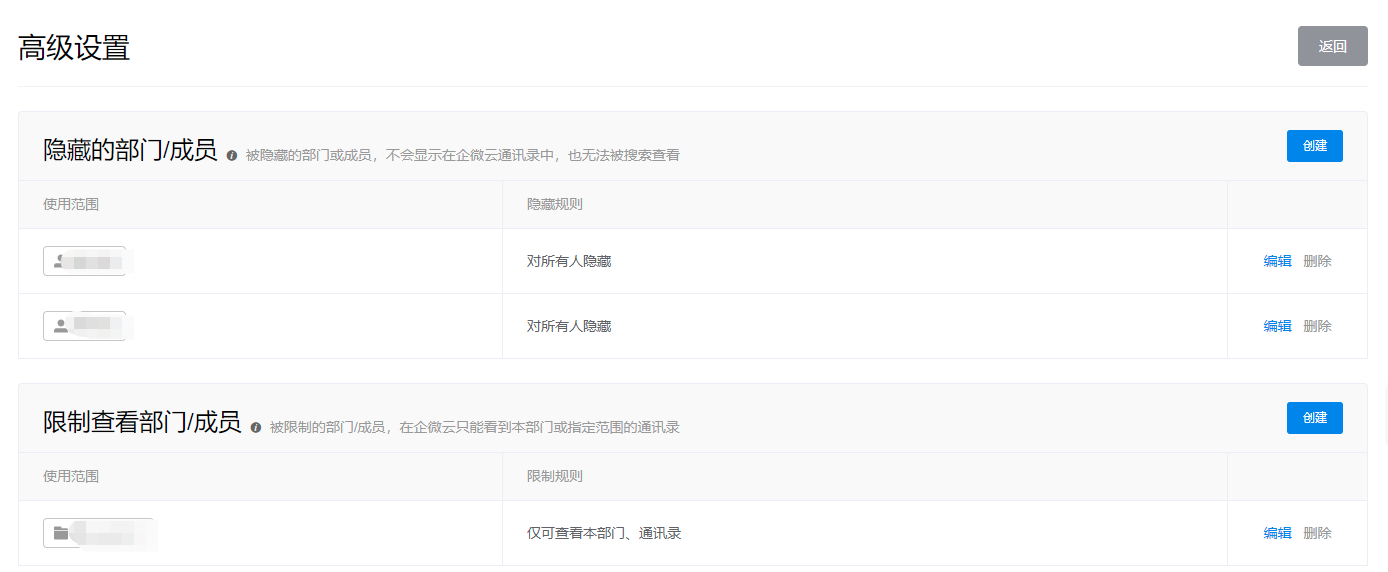
可设置白名单部门/成员,在白名单内的不对对其生效。